7207
1
Многие пользователи Windows 7 и 8.1 обнаружили у себя новый значок в области уведомлений, при нажатии на который предлагается Windows 10. Причем убрать этот значок никак нельзя, он висит в системном трее и в принципе не имеет команды «Выход» или что-то в этом роде. Максимум, что можно сделать, скрыть его в системном трее, но он по-прежнему будет висеть в памяти компьютера, что не есть хорошо.
Если он вам надоел или предложение перейти на Windows 10 вас не интересует, то его можно легко отключить. Для этого необходимо проделать следующие простые действия:
- Открываем через «Панель управления» инструмент для установки и удаления программ и переключаемся в режим отображения обновлений системы (пункт «Просмотр установленных обновлений»)
- Если у вас Windows 7, то необходимо искать в списке обновления с номерами 3035583, 2952664, 3021917
- Если у вас Windows 8, то необходимо искать в списке обновления с номерами 3035583, 2976978
- Удалите обновления, выбрав соответствующий пункт в контекстном меню, которое вызывается правой кнопкой мышки
- Выберите «Перезагрузить позже» по окончании процесса удаления и переходите к удалению следующего (если имеется больше одного обновления)
- Когда все обновления удалены, перезагрузите компьютер
Теперь необходимо сделать так, чтобы данные предложение больше не появлялось на вашем компьютер, потому что в противном случае данные обновления снова будут установлены автоматически. Нет нужды отключать автоматическое обновление в целом, потому что это нецелесообразно и даже вредно. Нужно просто скрыть указанные выше обновления из списка предлагаемых, тогда они не будут установлены вновь
Для этого откройте «Центр обновления Windows» через ту же «Панель управления» и найдите в списке обновления с указанными выше номерами. С помощью правой кнопки мышки вызовите контекстное меню и выберите пункт, который скроет обновления
В случае необходимости можно будет восстановить скрытые обновления в будущем, для этого необходимо перейти в раздел «Восстановить скрытые обновления» и выбрать в нем те, что необходимо сделать снова видимыми.
- Если у вас Windows 7, то необходимо искать в списке обновления с номерами 3035583, 2952664, 3021917
- Если у вас Windows 8, то необходимо искать в списке обновления с номерами 3035583, 2976978
- Удалите обновления, выбрав соответствующий пункт в контекстном меню, которое вызывается правой кнопкой мышки
- Выберите «Перезагрузить позже» по окончании процесса удаления и переходите к удалению следующего (если имеется больше одного обновления)
- Когда все обновления удалены, перезагрузите компьютер
Теперь необходимо сделать так, чтобы данные предложение больше не появлялось на вашем компьютер, потому что в противном случае данные обновления снова будут установлены автоматически. Нет нужды отключать автоматическое обновление в целом, потому что это нецелесообразно и даже вредно. Нужно просто скрыть указанные выше обновления из списка предлагаемых, тогда они не будут установлены вновь
Для этого откройте «Центр обновления Windows» через ту же «Панель управления» и найдите в списке обновления с указанными выше номерами. С помощью правой кнопки мышки вызовите контекстное меню и выберите пункт, который скроет обновления
В случае необходимости можно будет восстановить скрытые обновления в будущем, для этого необходимо перейти в раздел «Восстановить скрытые обновления» и выбрать в нем те, что необходимо сделать снова видимыми.
Ссылки по теме:
- Медведь разгромил пасеку в Ингушетии
- Женская вооружённая некомпетентность
- Зумеры нашли «прослушку» в съемной квартире
- Футбольный матч в Индии дважды прерывали из-за нашествия пчел
- Квартира-студия в центре Москвы за 60 тысяч рублей в месяц
реклама
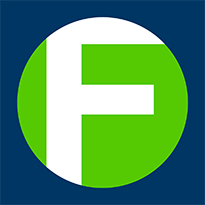




















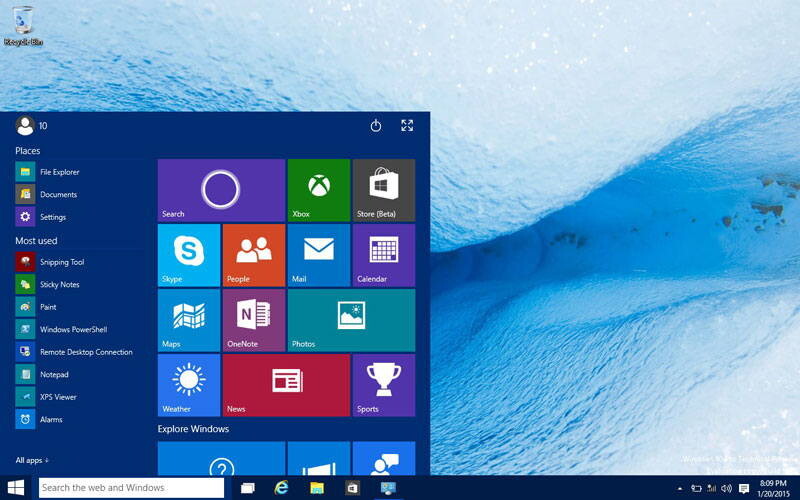
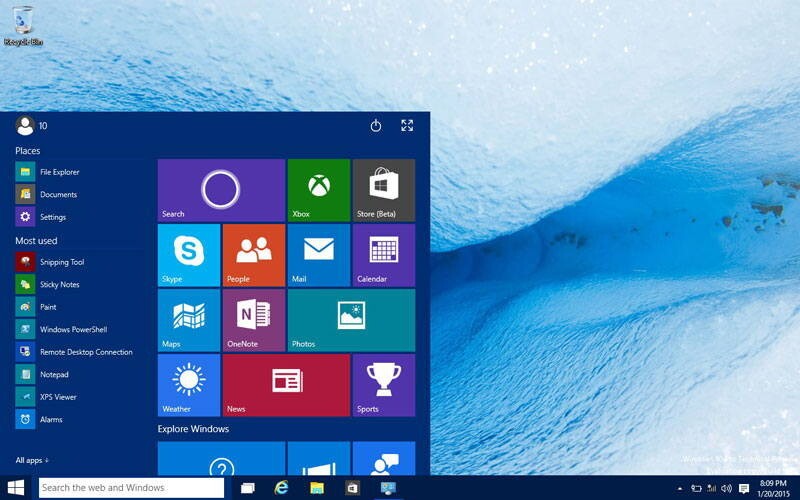


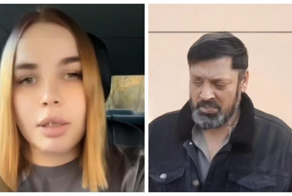
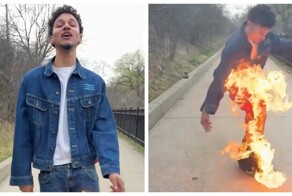





























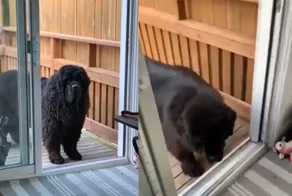







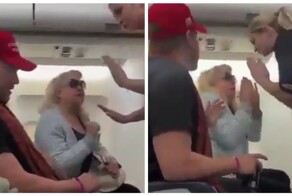
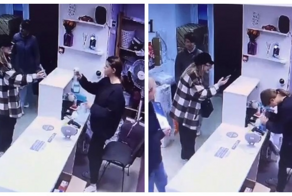
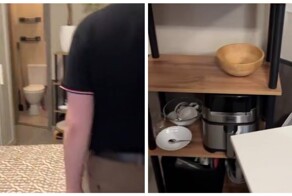
































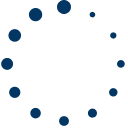
Но появилась одна проблема. Иногда комп пару секунд трещит, как будто перегружен. На старом компе с ХР такое тоже было, но редко, от этого он зависал.
Новый комп (i7, 8 ядер по 2,5) не зависает и даже не глючит, но все равно немного неприятно.
Интересно, с чем это связано.
Интереснее было бы узнать, можно ли через C:\Windows\System32\GWX\gStatus.ini настроить отключение напоминаний и иконки в трее..
win7
wusa.exe /uninstall/uninstall /kb:3035583/kb:3035583 - обычно хватает только его
wusa.exe /uninstall/uninstall /kb:2952664/kb:2952664 допишу раз указали
wusa.exe /uninstall/uninstall /kb:3021917/kb:3021917
8
wusa.exe /uninstall/uninstall /kb:3035583/kb:3035583
wusa.exe /uninstall/uninstall /kb:2976978/kb:2976978
ну и скроете потом, чтоб на глаза не лезло :)
wusa.exe /uninstall/uninstall /kb:3080149/kb:3080149
wusa.exe /uninstall/uninstall /kb:3075249/kb:3075249
это если поставили, так то они в необязательных висят.
можете добавить параметры /quiet/quiet /norestart/norestart - ни чего не спрашивать и не перегружаться
Переустанавливая винду раз в несколько лет, когда она окончательно засрётся, можно выбрать сборку винды с интегрированными свежими обновлениями (если уж так неймётся), но без всякой дополнительной галиматьи вроде предустановленного софта, твиков и прочих "тщательно подобранных картинок рабочего стола".
По результатам многолетней эксплуатации, гемору от автоматических обновлений (по крайней мере на перацкой винде) всегда больше чем пользы от них.
Автору уважение и плюс!
Немного, конечно, замудохался выключать. У меня английская версия. Потому, что просто привык к английскому меню.
Для того, чтобы скрыть из списка обновления нужно пройти по следующей последовательности : Control Panel\System and Security\Windows Update\Select updates to install
В Select updates to install выбираем правой кнопкой необходимые обновления и нажитием правой кнопки их скрываем.
П.С. я знаючто в 10 винде написано, что вернуться к предыдущей винде можно лишь в течении месяце, способу описанному мною на это сообщение наплевать ибо изначальная винда прошита в самом ноутбуке и оттуда никуда не денется.